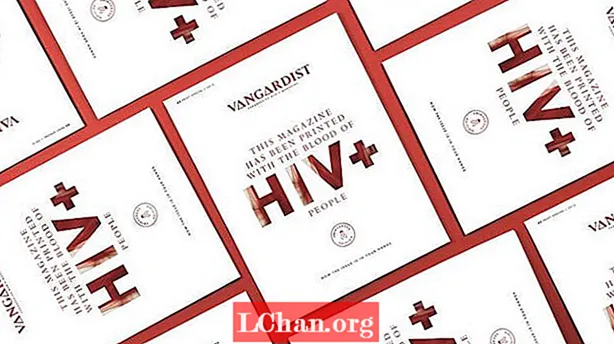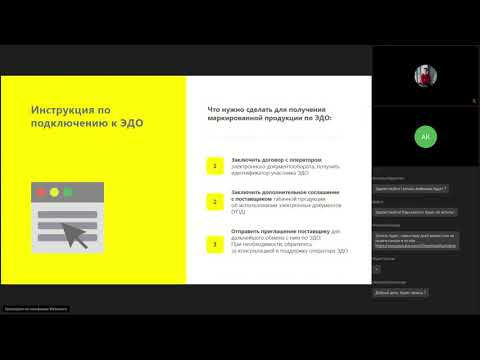
Садржај
- Део 1. 3 начина за решавање икона које се не приказују у оперативном систему Виндовс 10
- 1. Онемогућите режим рада таблета
- 2. Проверите да ли постоје видљиве иконе
- 3. Поредај по особинама
- Део 2. Која је разлика између радне површине и преносног рачунара
- 1. Омогућите иконе у подешавањима
- 2. Онемогућите режим целог екрана
- Део 3. Како ресетовати лозинку за Виндовс помоћу ПассФаб 4ВинКеи
- Резиме
Виндовс оперативни систем је релативно нов систем, па ће бити неколико грешака. Међутим, то није уобичајено питање. Али методе које су коришћене за Виндовс 8 радиће и на најновијем ОС-у. Наставите да читате да бисте знали како да поправите Иконе Виндовс 10 се не приказују.
- Део 1. 3 начина за решавање икона које се не приказују у оперативном систему Виндовс 10
- Део 2.Која је разлика између радне површине и преносног рачунара
- Део 3. Како ресетовати лозинку за Виндовс помоћу ПассФаб 4ВинКеи
Део 1. 3 начина за решавање икона које се не приказују у оперативном систему Виндовс 10
Постоји много различитих начина да се иконе поново појаве, али узмимо на располагању најједноставнија три која можете да користите.
1. Онемогућите режим рада таблета
Корак 1. Идите на мени Старт и кликните на Сеттингс. Идите на Систем и потражите Таблет Моде.
Корак 2. Потражите „Сакриј програме на траци задатака у режиму таблета“ и искључите је. Изађите из прозора и поново бисте могли да видите све иконе.
2. Проверите да ли постоје видљиве иконе
Корак 1. Идите на Десктопанд десним кликом у празан простор. Поставите курсор на приказ и уклоните ознаку Схов ДесктопИцонс.
![]()
Корак 2. Изађите из прозора и поново кликните десним тастером миша. Омогућите Схов ДесктопИцонс и иконе ће се појавити.
3. Поредај по особинама
Ако користите два монитора, неке фасцикле се можда неће појавити на једном од екрана. Не требате бринути, јер ћете једноставним поступком видети све фасцикле.
Корак 1. Кликните десним тастером миша на екран Десктопс где можете да видите фасцикле. Померите курсор на Сортирај по.
Корак 2. Изаберите Име са листе која ће се појавити поред падајуће листе и све мапе ће се појавити као на другом екрану монитора.
![]()
Све ове три методе дефинитивно ће решити проблем без икона на радној површини Виндовс 10.
Део 2. Која је разлика између радне површине и преносног рачунара
Очигледно се тренутно питате да ли ће исте методе радити и на вашем Виндовс 10 преносном рачунару. Будући да нема разлике осим начина уклањања лозинке на преносном рачунару и радној површини, не бисте требали имати проблема при коришћењу ових метода. Међутим, увек је добро знати још неколико, само у случају да три наведена у претходном одељку не функционишу. Не брините, ми ћемо вам помоћи да схватите ствари.
Ево још два начина на која можете поправити иконе које се не приказују на радној површини Виндовс 10:
1. Омогућите иконе у подешавањима
Корак 1. Идите на Старт, а затим на Сеттингс.
Корак 2. Кликните на Персонализација. Изаберите Теме са леве листе.
3. корак У повезаним поставкама кликните на ДесктопИцон Сеттингс.
![]()
4. корак Прозор ДесктопИцон Сеттингс ће се појавити на екрану. Моћи ћете да видите све фасцикле које се налазе на вашој радној површини. Означите поља која су празна.
2. Онемогућите режим целог екрана
Степц1. Идите у Подешавања и изаберите Персонализација.
Корак 2. Изаберите Старт на левој траци са алаткама.
3. корак Потражите Усе Старт Фуллсцреен и онемогућите га. У случају да је функција већ онемогућена, омогућите је и онемогућите након неколико минута.
![]()
Ове две методе ће сигурно решити проблем Виндовс 10 не приказује десктоп иконе проблем вашег лаптопа.
Део 3. Како ресетовати лозинку за Виндовс помоћу ПассФаб 4ВинКеи
Да ли сте се након ажурирања на Виндовс 10 суочавали са било којим проблемима са пријавом. Очигледно је да бисте до сада већ заборавили лозинку администратора. Технички сте одјављени, тако да не можете да приступите документима, видео записима и фотографијама, што значи да их не можете копирати на УСБ диск. Уместо враћања на фабричка подешавања, можете да преузмете ПассФаб 4ВинКеи. То је плаћени алат за опоравак лозинке дизајниран посебно за Виндовс оперативне системе. Не морате да бринете о губитку података које сте сачували на рачунару.
Ево како можете да користите ПассФаб 4Винкеи за опоравак администраторске лозинке:
Корак 1. Преузмите и инсталирајте софтвер. Уметните УСБ погон или ЦД / ДВД да бисте нарезали софтвер.

Корак 2. Кликните на Бурн. Извадите преносиви диск када се процес нарезивања заврши. Уметните у свој преносни рачунар са оперативним системом Виндовс.

3. корак Прозор ПассФаб 4ВинКеи ће се појавити на екрану. Изаберите своју верзију оперативног система Виндовс из одељка Селецт Виндовс. Хит Нект.

4. корак Изаберите налог за ресетовање лозинке. Хит Нект.

Корак 5. У последњем одељку започиње поступак ресетовања. Када се заврши, поново покрените рачунар директно са софтвера.

Када се рачунар укључи, идите на Сеттингс и промените администраторску лозинку или било коју другу корисничку лозинку коју сте управо ресетовали на празно. То је све што ћете морати да урадите да бисте решили проблем са било којим иконама које се сада приказују у оперативном систему Виндовс 10.
Резиме
Сад кад знате како да се иконе поново појаве, више никада нећете паничити. Свих пет метода које смо поменули функционисаће без проблема. Ако имате тенденцију да повремено заборавите лозинку за рачунар, потребно је пронаћи начине опоравка лозинке за Виндовс. Лако је и сигурни смо да ћете уживати у свом Виндовс 10 искуству више него икад.